-
Hallo zusammen,
an dieser Stelle möchte ich in Form einer Anleitung erklären, wie ihr auf eurem HTC HD2 das Betriebssystem Windows Phone 7 installieren könnt.
Was ihr dazu benötigt:
- HTC HD2 mit aufgeladenem Akku
- Eine formatierte Speicherkarte
- Windows Phone 7 Download Paket - Downloadlink
Bevor ihr mit der Anleitung beginnt, muß die SD-Karte (Speicherkarte) formatiert werden. Wer nicht weiß, wie dies funktioniert, kann unter dem folgendem Link eine Anleitung dazu finden:
SD Karte formatieren / Anleitung
Nachdem ihr die Speicherkarte formatiert habt, müsst ihr euch bitte das oben zu findene Windows Phone 7 Download Paket auf eurem PC herunterladen.
Nun können wir mit der Installation von Windows Phone 7 auf dem HTC HD2 beginnen:
Zu beachten ist bei dieser Anleitung, das alle Schritte stets im Bootloader des HTC HD2 ausgeführt werden müssen, siehe Bild:

Bitte Akku entfernen
Akku wieder einlegen
Die Tasten Lautstärke runter + Power-Taste gleichzeitig gedückt halten,
bis folgendes Bild erscheint:
Schritt 1.
HTC HD2 im Bootloader starten
HTC HD2 per USB- Datenkabel mit dem PC verbinden
Wenn unten auf dem Display vom HTC HD2 die Meldung "USB" erscheint, könnt ihr die HSPL4.exe ausführen.
Wählt hier bitte die Option HSPL 2.08 aus, andernfalls lässt sich die Anleitung nicht vollständig ausführen.
(Sollte auf eurem PC Windows 7 installiert sein, bitte daran denken alle Datein als Administrator auszuführen.)
Schritt 2.
HTC HD2 im Bootloader starten
HTC HD2 per USB- Datenkabel mit dem PC verbinden
Wenn unten auf dem Display vom HTC HD2 die Meldung "USB" erscheint, könnt ihr die task29.exe ausführen und folgt dann bitte den Programmanweißungen.
Schritt 3.
HTC HD2 im Bootloader starten
HTC HD2 per USB- Datenkabel mit dem PC verbinden
Wenn unten auf dem Display vom HTC HD2 die Meldung "USB" erscheint, könnt ihr die CustomRUU.exe ausführen und folgt dann bitte den Programmanweißungen.
Schritt 4.
HTC HD2 im Bootloader starten
HTC HD2 per USB- Datenkabel mit dem PC verbinden
Wenn unten auf dem Display vom HTC HD2 die Meldung "USB" erscheint, könnt ihr die ROMUpdateUtility.exe ausführen und folgt dann bitte den Programmanweißungen.
Wenn ihr den bisherigen Schritten genaustens gefolgt seit, sollte euer HTC HD2 nun automatisch
im MagLdr-Bootloader starten. Siehe Bild:

Schritt 5.
Navigiert nun mit der Lautstärke Taste auf die Option USB-Flasher und bestädigt die Eingabe mit der Anruftaste (annehmen).
Wartet nun bis euch auf eurem HTC HD2 die Meldung "Wait USB. . .USB" angezeigt wird.
Und führt anschließend die DWI.exe aus. (Dieser Vorgang kann bis zu 10 Minuten dauern.)
Euer Handy sollte sich nach dem Flashvorgang automatisch Neustarten, Falls nicht trennt das Gerät vom USB Datenkabel und startet es wie gewohnt.
Ich hoffe das ich mit dieser Anleitung dem ein oder anderem weiterhelfen konnte.
Gruß,
Sweet Devil
INFO: An dieser Stelle möchte ich noch darauf hinweisen, das die Ausführung dieser Anleitung auf eigene Gefahr geschieht, da durch evtl. falsche Handhabung das Gerät beschädigt werden kann. Aus diesem Grund übernehme ich sowie All4Phones.de keine Haftung für eventuell entstehende Schäden.
-
Hallo Sweet Devil,
zunächst vielen Dank für die Anleitung, die beste und einfachste die ich finden konnte, klasse gemacht.
Win 7 Phone ist etwas gemütlich finde ich, aber augenscheinlich funzt es einwandfrei, werde morgen eine Aldi Karte kaufen und dann auch Marketplace usw. ausprobieren.
Meine Frage nun, hast du auch eine ähnliche Anleitung für das aktuelle Mango, inklusive der benötigten Dateien?
Die bislang gefundenen Anleitungen sind sehr kompliziert, teilweise mit Verweisen auf andere und wo man die benötigten Dateien laden kann oder eben auch nicht mehr, da trau ich mich nicht ran.
So eine Anleitung wie diese brauche ich, einfach und funktioniert auch noch.
Gruß
Andreas
-
Hi, erstmal Danke für die präzise Anleitung für Laien! Hat Alles super geklappt und läuft auch! Hast du vielleicht auch ne Lösung für das Updateproblem ? Fehlermeldung 80180089 wird angezeigt und ich hab den Eindruck als ob das mit dem Backup was zu tun hat,Habe gegoogelt wie ein Irrer aber ich seh die Lösung nicht
 . Wäre schön wenn du helfen könntest. Gruss
. Wäre schön wenn du helfen könntest. Gruss
-
Hallo harzer,
die Anleitung hier ist Ohne UpDate wir Arbeiten an einer Anleitung wo man die UpDates Ziehen kann von da her bitten wir um Geduld.
Gruß,
Chrizz
-
Danke für die schnelle Antwort . Dann warte ich Mal ab. Einen ungefähren Zeitraum kann man dafür aber nicht benennen oder?
-
Hallo harzer81,
auf einen genauen Tag, bis zur Veröffentlichung der neuen Anleitung, möchten wir uns nicht unbedingt festlegen, da wir nicht mit Sicherheit sagen können, das wir den dann auch einhalten können. Vorallem da wir keine Anleitung veröffentlichen möchten, ohne sie zuvor Vollständig getestet zu haben.
Gruß,
Sweet Devil
-
Ok ,das ist verständlich und find ich auch top.Mit Sachen die nicht laufen ist ja keinem geholfen
 .
.
Dann viel Erfolg und möge die Macht mit Euch sein
Gruss
-
Mir ist ein Problem aufgefallen, ich empfange einfach keine MMS mehr und kann auch keine Konfigurationseinstellungen dafür zugeschickt kriegen. Lediglich ne SMS mit " Medieninhalt abrufen" aber da passiert nix beim anklicken. Habt ihr da nen Tipp? Würde mich freuen. Grüsse
-
Hallo harzer81,
bei mir funktionierte das empfangen & versenden von MMS ohne Probleme.
Kommst du mit deinem HTC HD2 ins Internet ?
Falls nein, musst du die APN Einstellungen einmal Manuell eintragen, wie das funktioniert erfährst du hier:
https://all4phones.de/forum/windows-...zanbieter.html
Zudem überprüfe bitte mal, ob du die Datenverbindung aktiviert hast.
Einstellungen - Mobilfunk - Datenverbindungen - Ein
Gruß,
Sweet Devil
-
Danke für die Antwort
 es lag an den APN Einstellungen. Bin zwar ins Internet gekommen und Datenverbindungen waren eingeschalten aber die APN war nicht eingestellt.
es lag an den APN Einstellungen. Bin zwar ins Internet gekommen und Datenverbindungen waren eingeschalten aber die APN war nicht eingestellt.
Grüsse
Ähnliche Handy Themen zu HTC HD2 - Windows Phone 7 Installieren [Anleitung]
-
Windows Phone 7 - Gelöschte Anwendungen (Apps) erneut installieren: Hallo zusammen, da es jedem mal pssieren kann das man versehendlich mal eine Anwendung löscht etc. möchte ich euch an dieser Stelle kurz erklären...
-
Windows Phone Tango - Neue Informationen zum neuen Windows Phone Update: Nachdem vor einer Weile schon erste Gerüchte zum neuen Windows Phone Update, welches den Namen Windows Phone Tango tragen wird, im Netz kursierten....
-
Windows Phone 7.5 Mango - Gelöschte Anwendungen (Apps) erneut installieren: Hallo zusammen, da es jedem mal pssieren kann das man versehendlich mal eine Anwendung löscht etc. möchte ich euch an dieser Stelle kurz erklären...
-
Nokia N8 - Windows Phone 7 installieren: Hallo Leute. in letzter Zeit hört man ja so viel vom neuen LUMIA 800 mit Windows Betriebssystem! Gibt es eigentlich Möglichkeiten das man es auf dem...
-
Windows Phone 7.5 Mango installieren: Das neue Windows Phone 7.5 Mango Update steht in den Startlöchern und ich besitze aktuell ein HTC Mozart, kann mir deshalb jemand beibringen, wie ich...

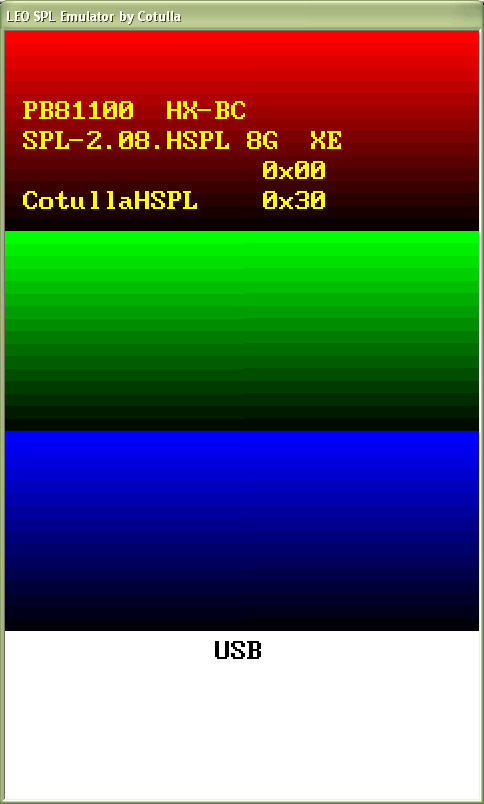



Sena 30K mit Handy verbinden, aber wie?